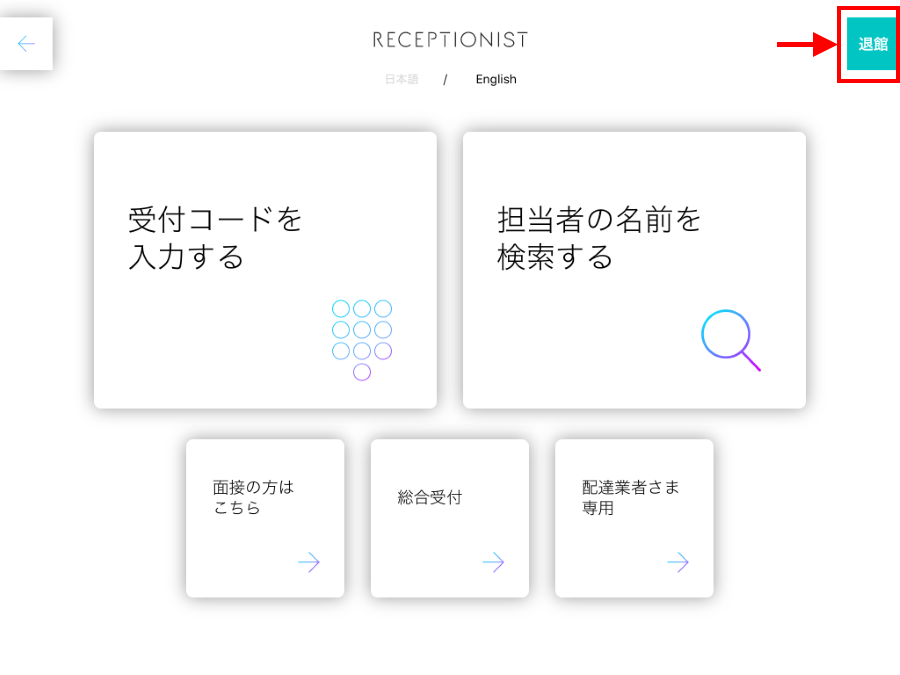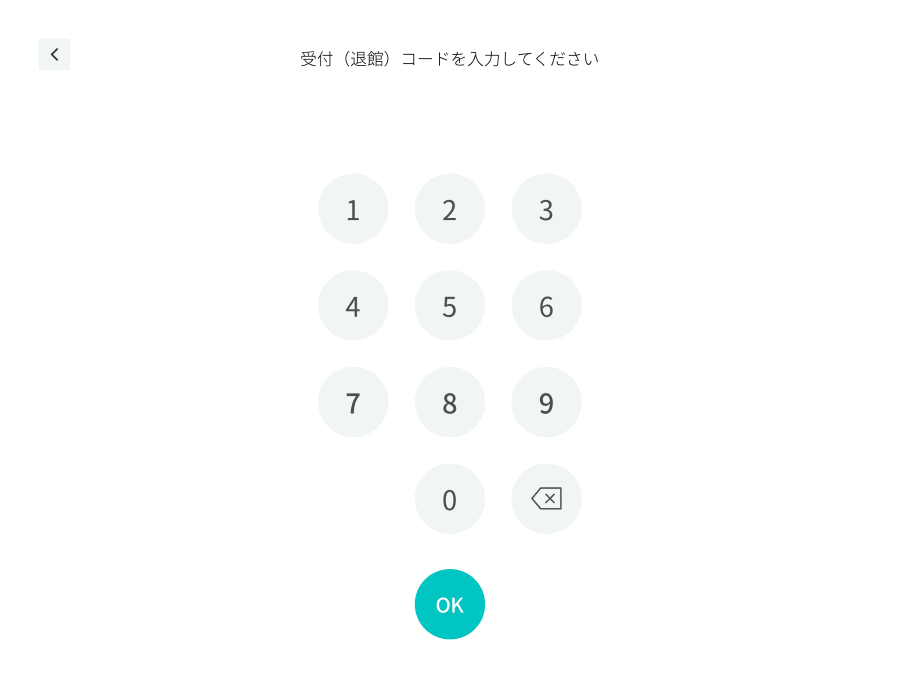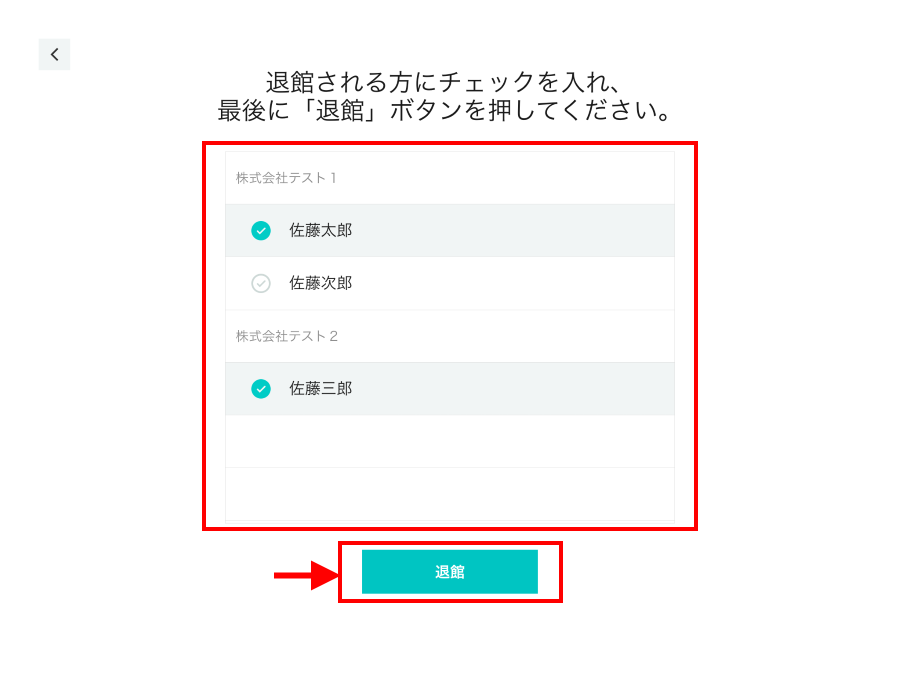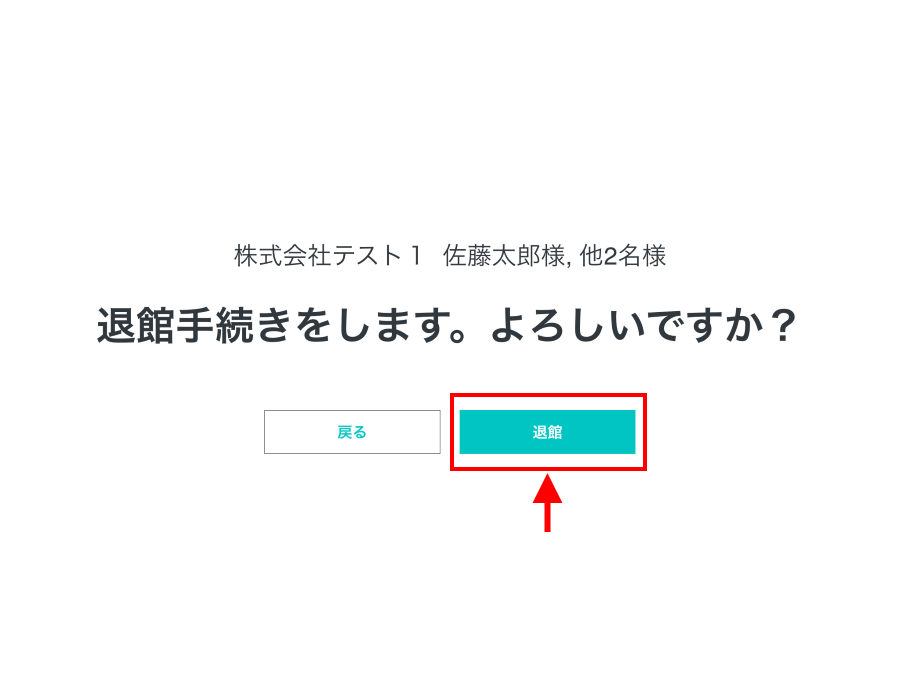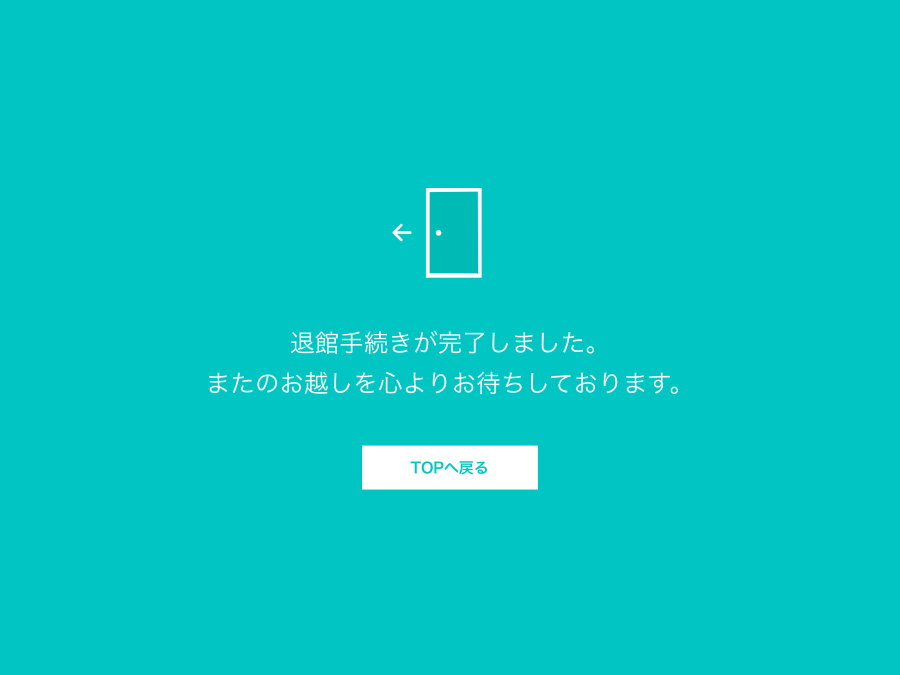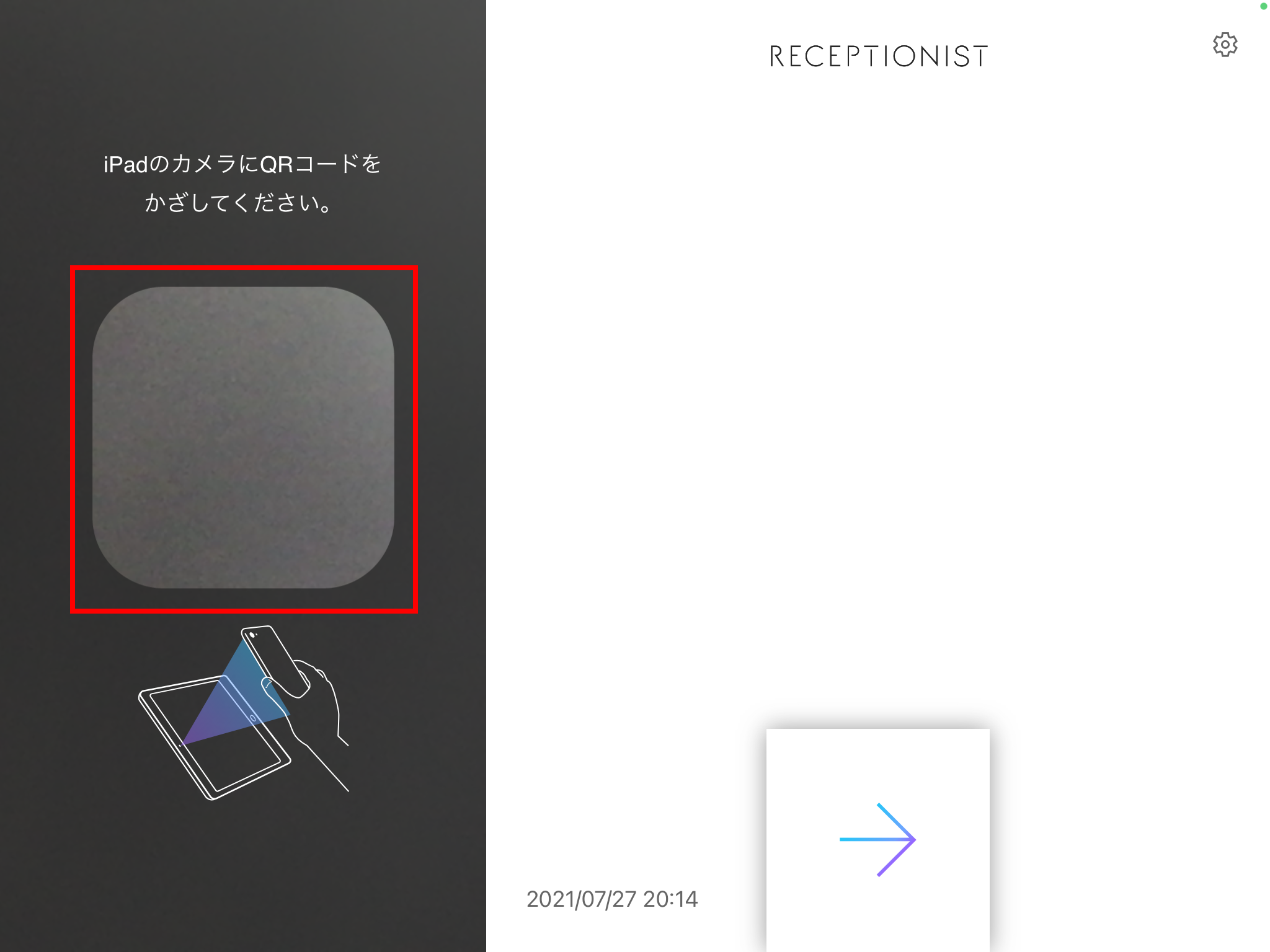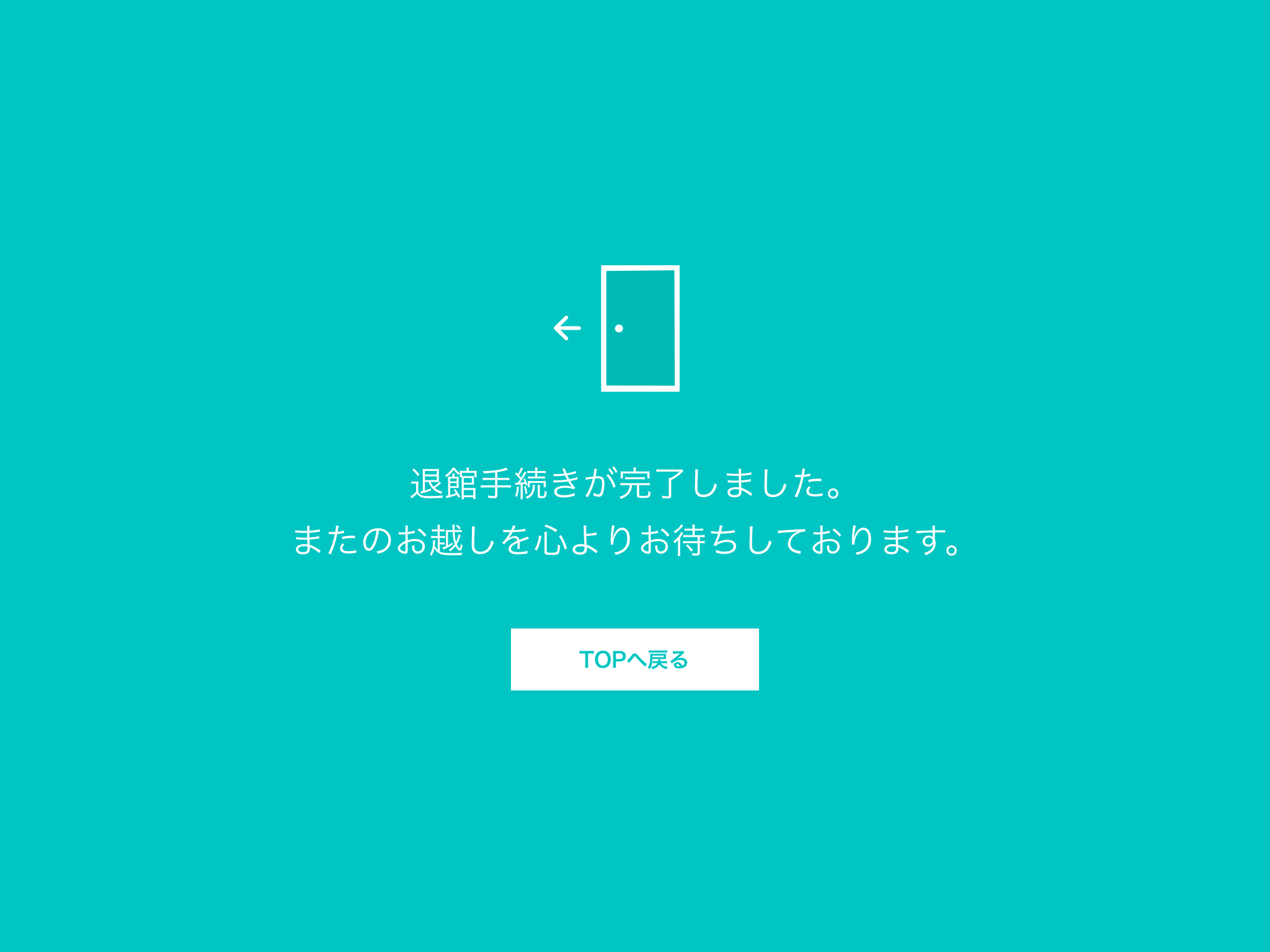この機能は、プレミアムプランでご利用いただけます。
この機能は、入館証シール印刷を設定の場合にご利用いただけます。
受付システムで受付することで、入館時間を自動で取得します。
さらに、担当者検索・カスタムボタン(サブカスタムボタン)での受付時に、入館証に印刷された退館用コード・QRコードを用いて退館処理をすることにより、その来客に対し、実際の退館時間も記録できます。

※こちらのQRコードで受付(入館)することはできません。

退館機能の設定方法
既に受付コード・QRコードでの退館機能をご利用の場合はあらためての設定は不要です。初めて退館機能を設定される場合は「退館機能を有効にする方法」の設定を行ってください。
入館証に退館用コード・QRコードを印刷する設定方法
担当者検索・カスタムボタンから受付したお客様に対して、退館機能をご利用いただくには、入館証を印刷していただく必要があります。
印刷された入館証に退館用コード・QRコードが印刷され、そのコードを利用していただくため、入館証の印刷が必要になります。
入館証に退館用コード・QRコードを印刷するためには、以下の専用のレイアウトを指定する必要があります。
・退館用QRコードを印刷したい場合には、「レイアウト4」
・退館用コードを印刷したい場合には、「レイアウト5」
▼レイアウト4(退館用QRコード印字)

※こちらのQRコードで受付(入館)することはできません。
▼レイアウト5(退館用コード印字)

入館証のシールレイアウト変更については、
入館証シール印刷:ラベルシールのレイアウト選択をご覧ください。
お疲れ様でした! これで設定は完了です。
続いて、退館機能を利用した入退館の流れをご説明します。
退館機能を利用した入退館の流れ
退館機能を有効にした場合の、受付(入館・退館)の流れは以下の通りです。
1.お客様が担当者検索・カスタムボタンで受付(入館処理)
iPadから担当者検索・カスタムボタン(サブカスタムボタン)を用いて、お客様が受付を行います。
2.入館証の印刷(入館処理)
iPadから受付後、入館証に退館用コード・QRコードが印刷されています。
お客様がお帰りの際に退館処理で入力いただくコードになりますので、そのままお客様にお渡しください。
3.入館証に印刷されている退館コード・退館用QRコードで退館処理
お客様が退館する際に、入館証に印刷されている退館用コード・退館用QRコードを使って退館処理を行っていただきます。
退館コード・退館用QRコードでの退館処理は、受付から24時間以内が有効です。24時間以上経過しますと退館処理できませんのでご注意ください。
退館用コードで退館処理
QRコードで退館処理(タッチレスモード)
退館用コードで退館処理
来訪したお客様が1名の場合には、この画面は表示されません。
来訪者ごとに退館用コードは異なりますが、いずれの退館用コードを入力しても、同時に入館された来訪者を選択できます。
退館される方にチェックを付けて「退館」をタップします。
複数のお客様のうち一部のお客様だけ退館した後、再度退館手続きされた場合は、残ってるお客様だけが表示されます。
しばらくすると待ち受け画面に戻ります。
QRコードで退館処理(タッチレスモード)
複数名まとめて退館処理はできません。
一人ひとりQRコードをかざしてください。
しばらくすると待ち受け画面に戻ります。
退館処理後の来訪者記録
来訪者記録
退館処理後、来訪者記録画面で該当する記録の左側マークが灰色に変わり、お客様が退館処理を行った時間が退館時間に記録されます。
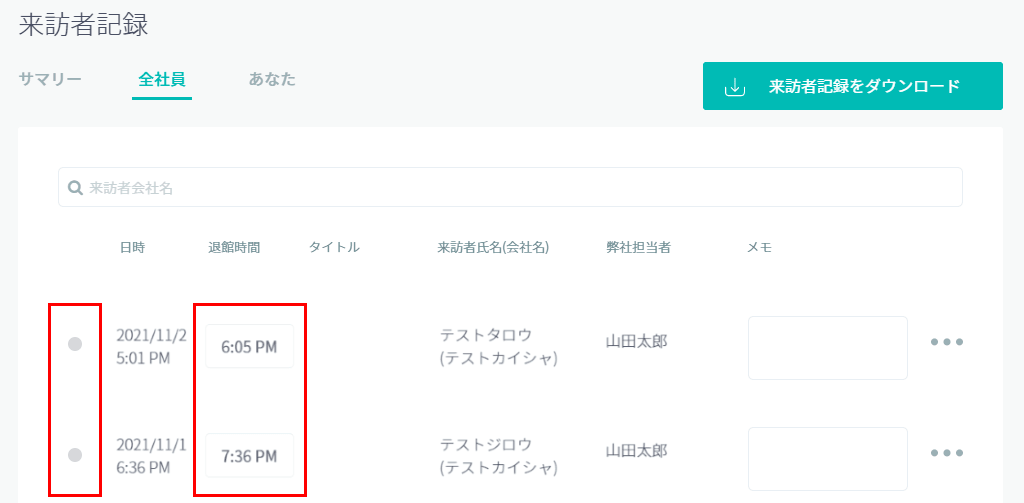
お疲れ様でした! これで操作の流れの説明も終了です。
入館証に印刷された退館用コード・QRコードを利用することで、担当者検索・カスタムボタンでの来客に対しても、入館時間・退館時間ともに正確な時間で記録できるようになります。
ぜひご利用くださいませ。